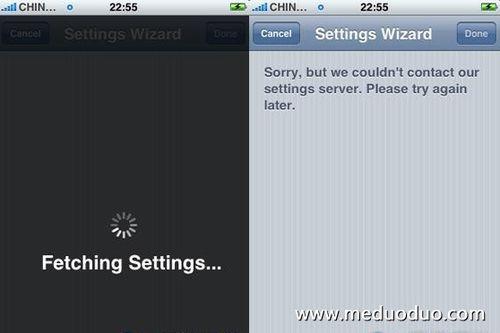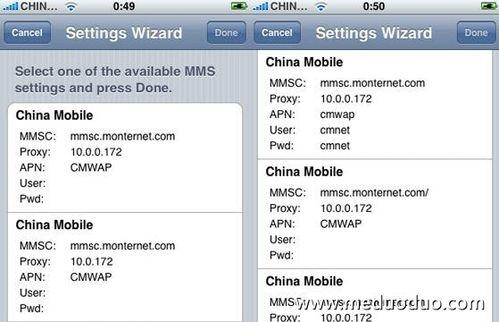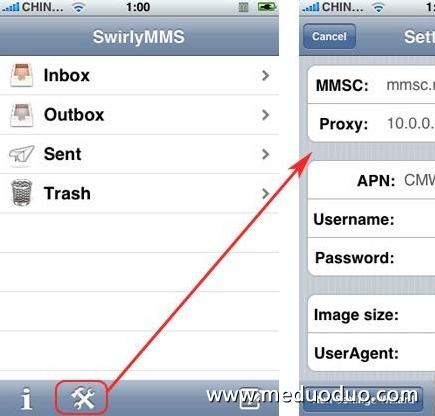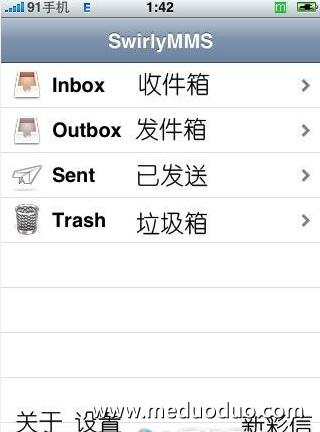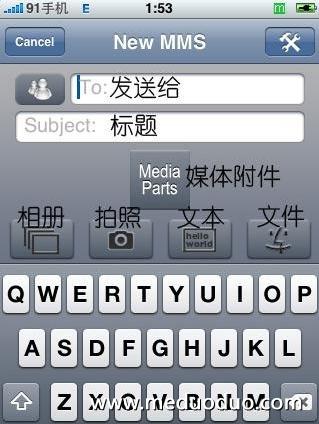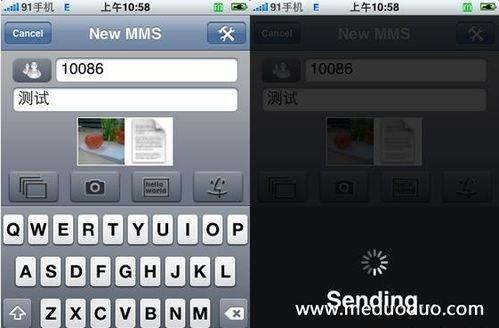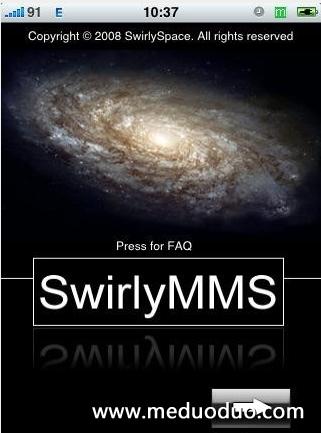彩信原理及SwirlyMMS使用條件:
在說到SwirlyMMS接收彩信的原理時,首先要說明下彩信的原理。
在接收彩信時,先接收到一個通知,此通知是以WAP Push的形式發到手機上,這條通知裡面包含一個網址URL,這個URL網址就是彩信所在的地址。手機終端可以設定為收到通知後就自動連線這個URL網址來收取彩信,也可以設定為手動接受。手機終端連線這個URL網址的過程實際上就是通過WAP來瀏覽並。剩下的任務就交給彩信伺服器去通知對方接收了。
而SwirlyMMS的收發彩信的原理也是類似如此,SwirlyMMS在安裝過程中,掛載了動態載入庫在iPhone的GPRS通訊模組上,並檢查iPhone是否有收到WAP Push資訊,如果有則提示收到彩信,且僅在使用者點選收到的彩信時才通過收到WAP Push資訊中的連結連到彩信伺服器收取彩信的完整內容。這也就是為什麼SwirlyMMS開啟未過的彩信時會有一個,破解請點選“iPhone2.2韌體破解GPRS上網教程”檢視).
工具/原料
適用:2.0 2.0.1 2.0.2 2.1 2.2 2.2.1
步驟/方法
3、iPhone已經越獄過(SwirlyMMS無法安裝在未經過越獄的iPhone上)。
當確認完畢,即可安裝SwirlyMMS,安裝SwirlyMMS非常簡單,使用91,通過管理即可安裝,在這裡筆者就不詳述了。筆者在接下去的文章中主要描述SwirlyMMS在使用上或設定上的問題。
本文導航
SwirlyMMS的初始設定:
安裝完畢SwirlyMMS後,第一次開啟SwirlyMMS會需要進行設定彩信伺服器以及彩信的資料接入點。預設情況下,未配置的SwirlyMMS在第一次開啟時,會自動獲取相關的服務設定(Fetching Settings),但是由於國內的網路問題,因此通常情況下會出現獲取失敗的情況,如下圖,就是第一次啟動後,獲取彩信配置資料失敗的情況。出現這種情況,請直接點選左上角的“Cancel(取消)”按鈕,退出該頁面。
若能正確獲取彩信配置資訊,則可在介面中出現多種的彩信設定,使用者可根據自己的GPRS開通情況進行選擇。
當然,由於絕大多數情況下,獲取彩信伺服器配置資訊是失敗的,因此筆者講解下如何手動設定彩信收發伺服器。在“Settings Wizard(設定嚮導)”頁中,點選左上角的“Cancel(取消)”按鈕退出設定嚮導頁。進入主介面後,點選主介面底部導航欄中“扳手與錘子交叉”的“設定”按鈕,進入設定介面。在設定頁中,可手動設定彩信的MMSC伺服器地址,以及彩信的代理伺服器,還有彩信收發的接入點。按照下圖設定即可。
設定完畢後,點選右上角的“Save(儲存)”即可。儲存後,稍等片刻,在螢幕右上角的“m”字元即可變綠。
本文導航
介面介紹及彩信撰寫:
SwirlyMMS整體介面上並不存在太多生澀的英文字元或者有操作上的困難,因此筆者僅對整個彩信的撰寫及收發進行簡單的描述。
首先一個簡單的介面中文註釋如下圖:
其中各個選項的作用如下:
收件箱:存放收取到的彩信;
發件箱:傳送中的彩信會暫存在此;
已傳送:已經發送的彩信在這裡可以看到;
垃圾箱:刪除的彩信會先存放在此,類似於電腦上的回收站;
關於:檢視軟體的相關資訊;
設定:進入彩信伺服器的設定頁面,可設定彩信伺服器,代理伺服器以及彩信的接入點;
新彩信:點選進入彩信撰寫介面。
備份彩信時,僅需備份iPhone上/private/var/root/Library/MMSApp/Folders/目錄下的檔案即可。
彩信的撰寫介面如下圖,當中也做了簡單的中文註釋。
傳送給:傳送給某個或多個聯絡人,點選左側的小人圖示可進入通訊錄選擇通訊中已存聯絡人,可新增多個接收者,不同接收者以英文符號“;”號隔開;
標題:彩信標題
媒體附件:點選進入檢視所有新增的媒體附件頁面,點選附件前面的禁止識別符號,可出現刪除按鈕,通過改按鈕,可刪除改彩信中的這部分內容;
相簿:從相簿中選擇已有照片並以彩信傳送出去,拍攝完照片後,選擇介面上的“Pick(選用)”即可選用這張照片,而左上角的“Drop(拋棄)”則是放棄使用這張照片;
拍照:呼叫系統相機拍照,並新增拍攝的照片到彩信中,拍攝完照片的選取如相簿操作;
文字:彩信中想說的話,可以通過文字附件撰寫;
檔案:單擊後從本機新增檔案到彩信中。
本文導航
彩信的收發及管理:
彩信的撰寫,完畢之後,點選介面右下角的“傳送”按鈕即可傳送彩信。
當有收到彩信時,SwirlyMMS會接收彩信伺服器推送下來的彩信標頭,並提示有一條新彩信,使用者在點選收件箱,進入檢視該彩信時,才連線到網路上面。
關於及簡單問答:
在主介面點選左下角的“i”字元可進入關於介面,在此介面中可以看到軟體相關資訊以及授權資訊。
注意事項
若您採用CMNET方式上網,則切記將“設定”->“通用”->“網路”->“蜂窩資料網”->“APN”中的APN值設定成cmnet,若採用破解的CMWAP上網,則“設定”->“通用”->“網路”->“蜂窩資料網”->“APN”中的APN值需設定成CMWAP。否則有可能會造成無法上網的情況。